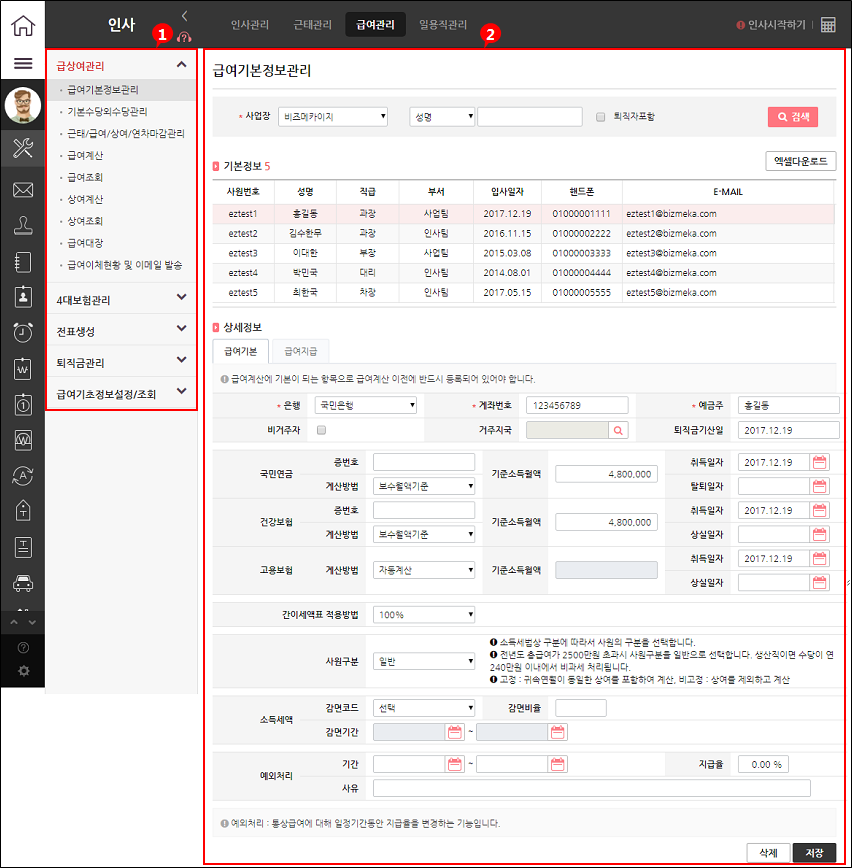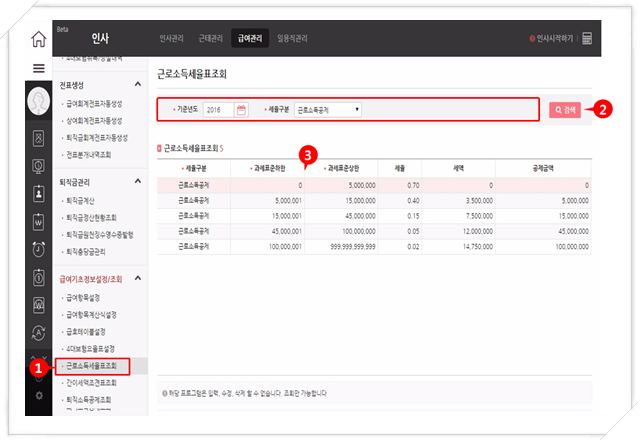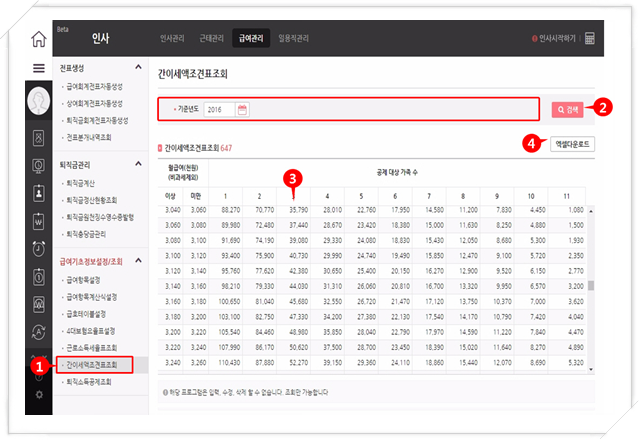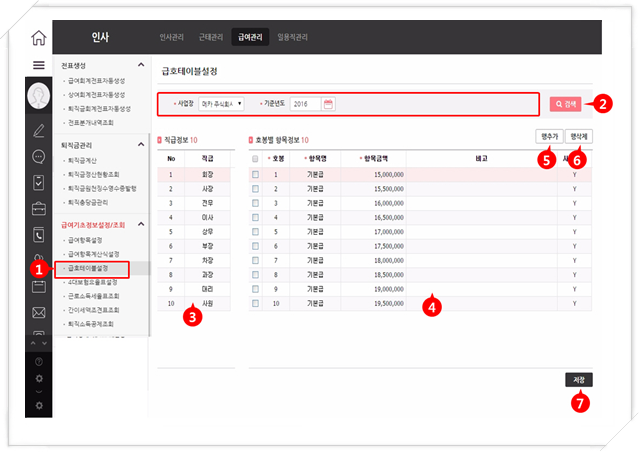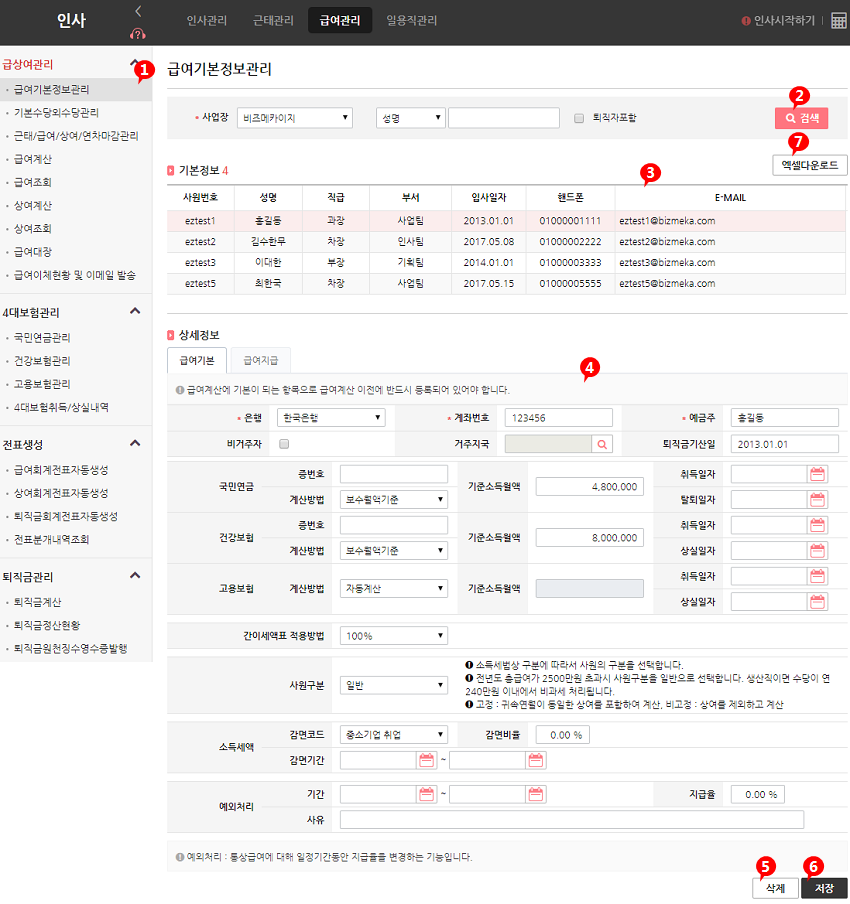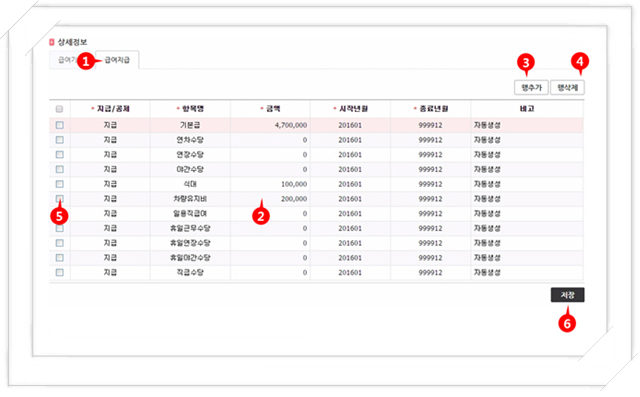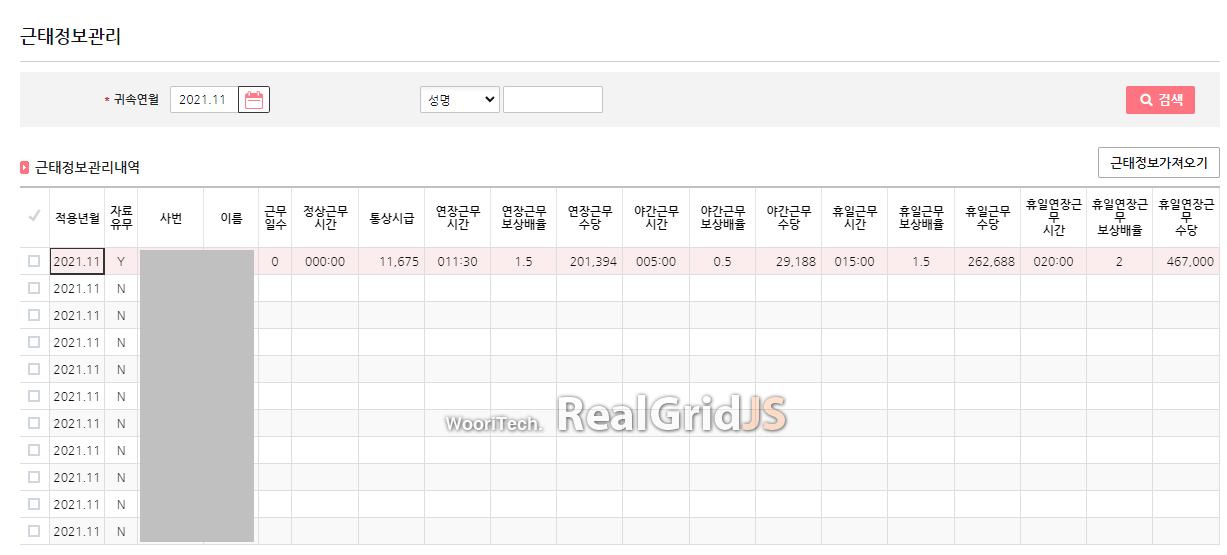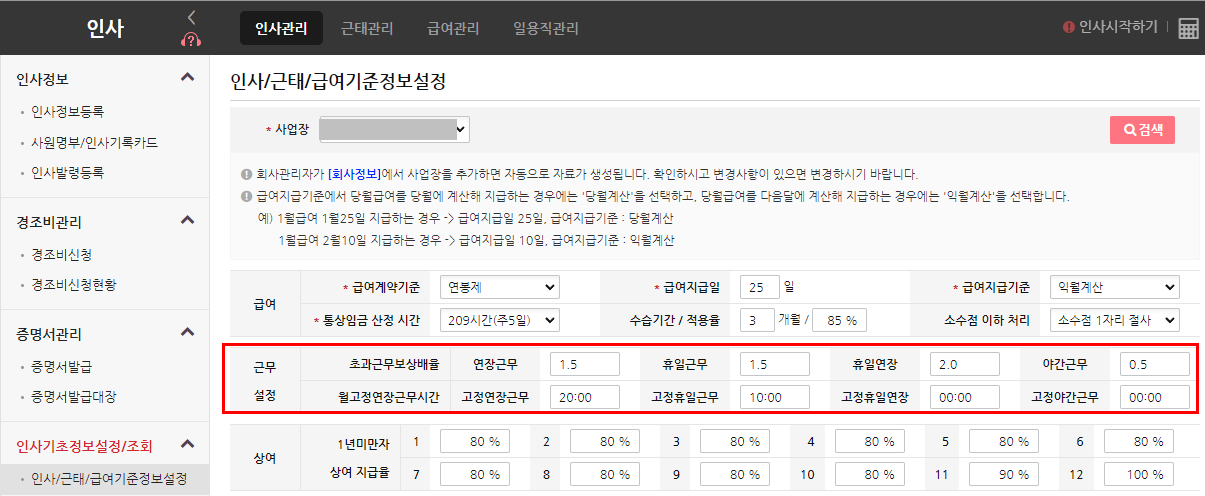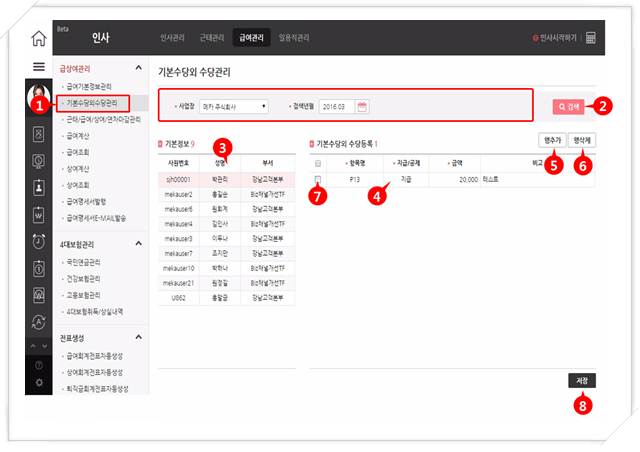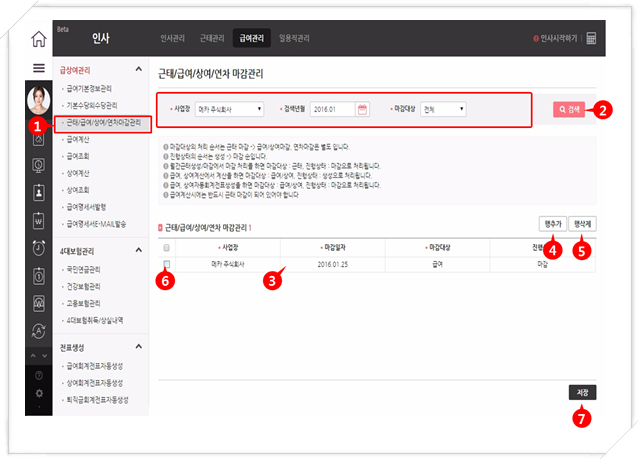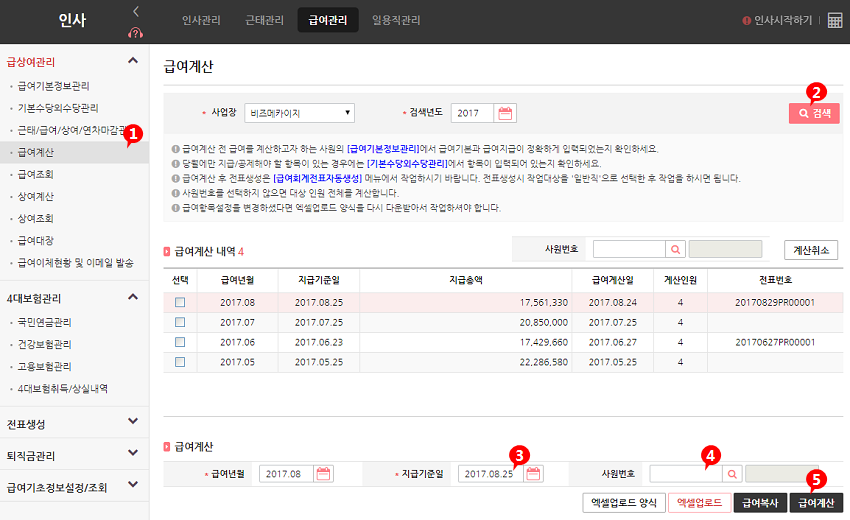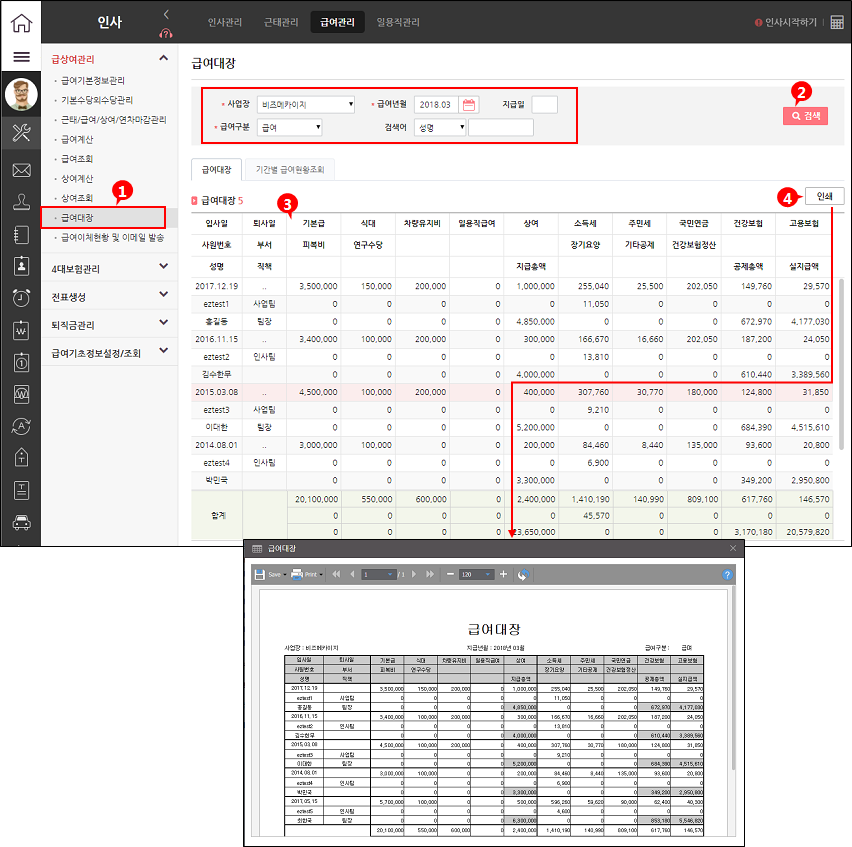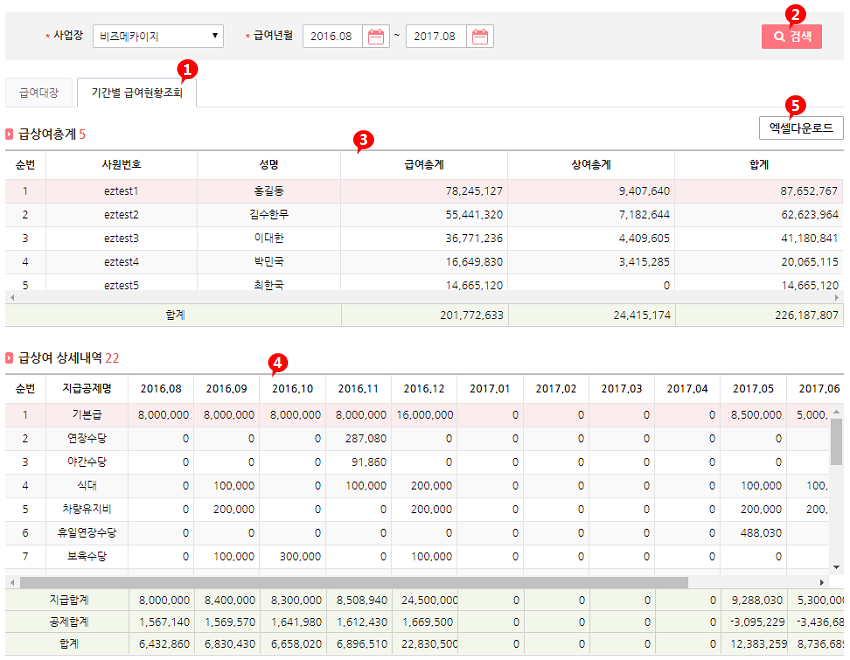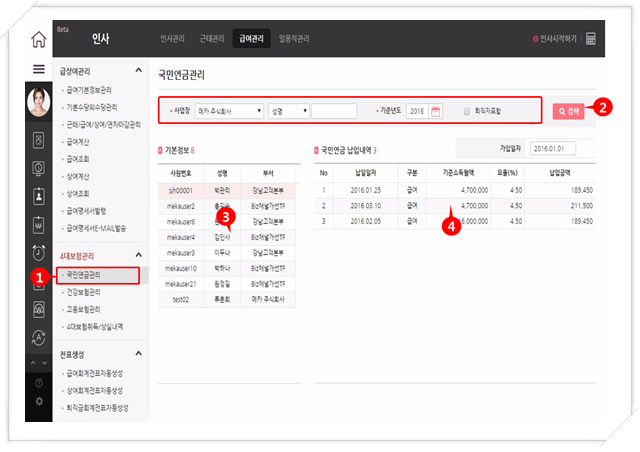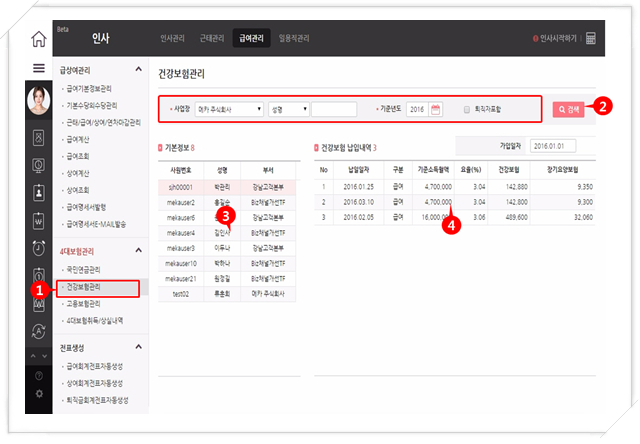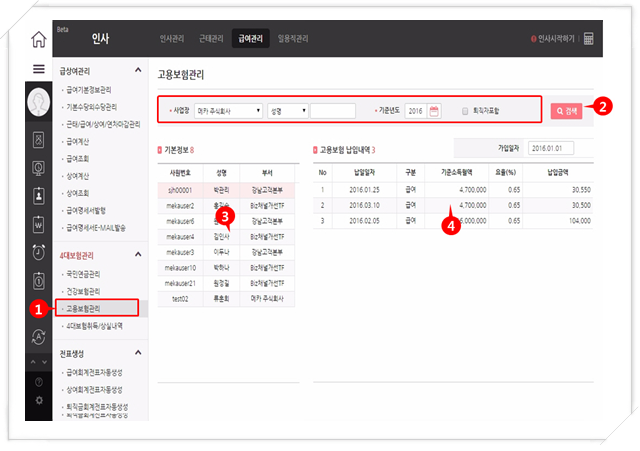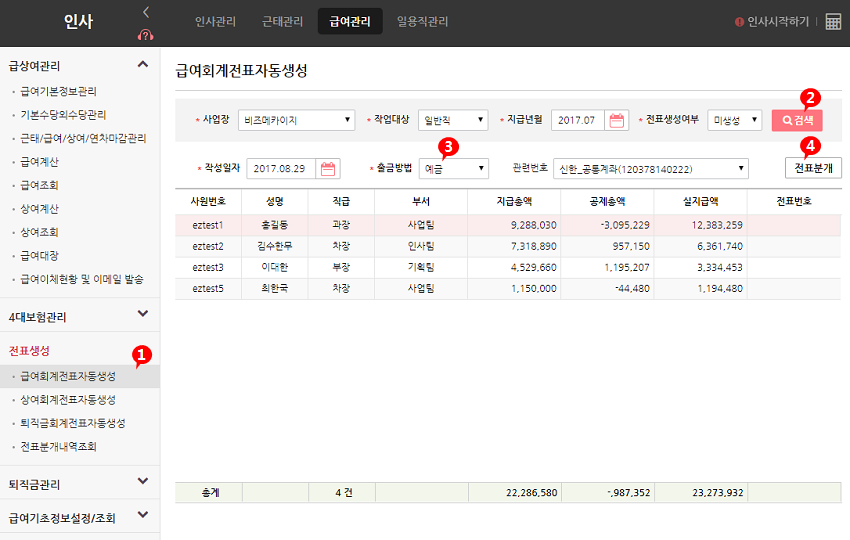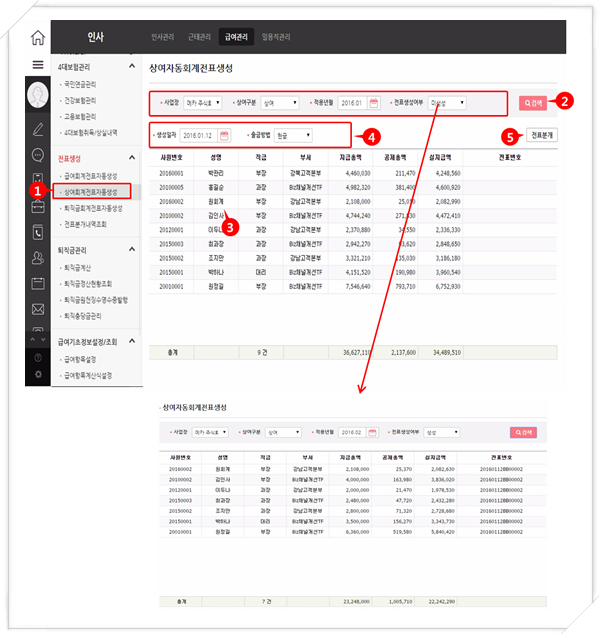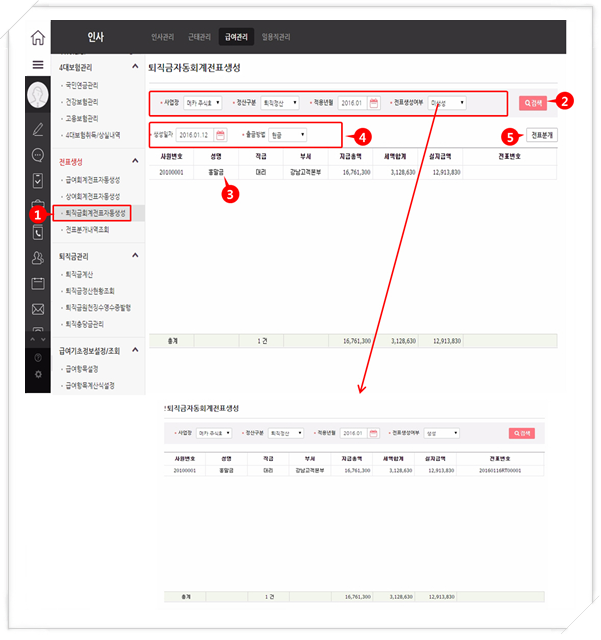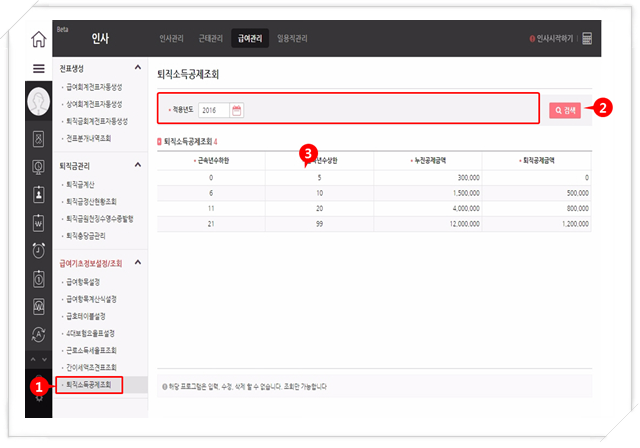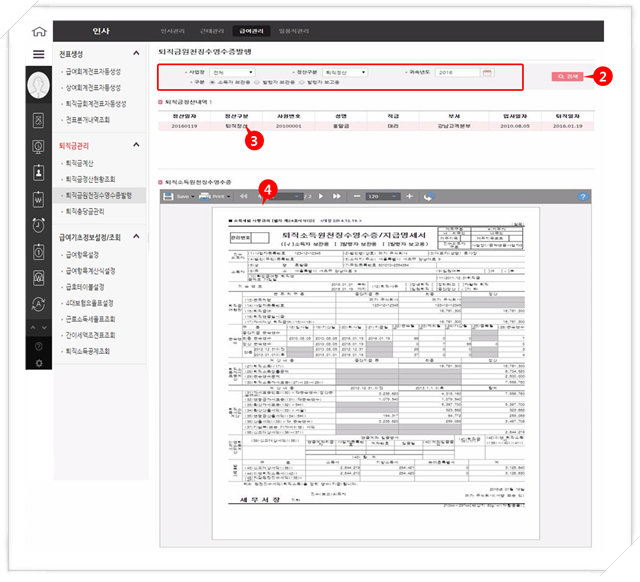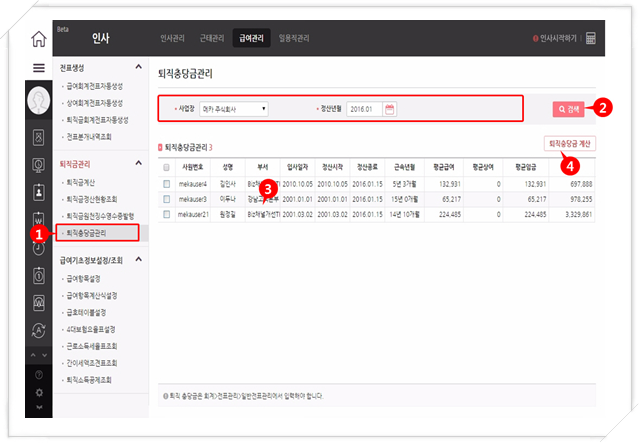3. 급여관리¶
3.5. 급여항목설정¶
급여 지급, 공제항목을 등록합니다.
참고
- 기능설명
- [급여항목설정] 메뉴를 클릭합니다.
- 사업장, 지급/공제 구분을 선택하고 검색합니다.
- 조회 조건에 해당하는 항목코드, 항목명 등이 조회되며, 수정하고자 하는 대상을 선택하여 수정합니다.
- 급여코드를 추가하고자 하는 경우에는 <행추가> 버튼을 눌러 추가합니다.
- 삭제하고자 하는 자료를 선택한 후 <행삭제> 버튼을 눌러 삭제합니다.
- 신규입력, 수정, 삭제 후 <저장> 버튼을 클릭하여 저장합니다.
- 주요항목 설명
- 지급항목코드 01 ~ 11번, 공제항목코드 01 ~ 07번까지는 시스템에서 자동으로 생성되며 사용하지 않는 항목코드는 사용여부의 체크를 해제합니다.
- 신규로 항목코드를 등록하는 경우에는 항목코드는 반드시 2자리로 입력해야 합니다. (최대 20개까지 등록됩니다.)
- 퇴직금 적용: 퇴직금 계산시 평균임금 산출 시 적용되는 항목의 여부를 지정합니다.
- 통상임금: 통상임금 계산시 적용되는 항목의 여부를 지정합니다.
- 비과세: 비과세 항목인 경우에 비과세 코드를 선택합니다. 과세금액을 기준으로 소득세가 자동 계산됩니다.
- 계정과목: 급여 내역을 회계 전표 처리시 집계되는 계정과목을 선택합니다.
- 단위계산: 입퇴사자 일할 계산이나 계산식을 통한 계산시 단위 처리 방법을 선택합니다.
- 계산항목: [급여항목계산식설정] 메뉴를 통해 계산식을 통해 급여를 산출할 경우 계산항목에 체크합니다.
- 근로계약서나 연봉계약서를 통해 고정급으로 책정된 임금은 [급여기본정보관리] 메뉴에 등록합니다.
- 매월 변동급여를 사원별로 지정하고자 하는 경우는 [기본수당외수당관리] 메뉴에 등록합니다.
- 자료흐름
- 계산항목에 체크한 급여코드는 급여관리> 급여기초정보설정/조회 > [급여항목계산식설정] 메뉴에서 계산식을 설정합니다.
- [급여계산] 메뉴를 통해 사원별 급여를 계산합니다.
3.6. 급여항목계산식설정¶
[급여항목설정] 메뉴에 계산항목으로 체크된 지급/공제 항목의 급여 계산식을 설정합니다.
참고
기능설명
- [급여항목계산식설정] 메뉴를 클릭합니다.
- 사업장, 지급/공제 구분을 선택하고 검색합니다.
- 조회 조건에 해당하는 항목정보 및 계산식 정보가 조회됩니다.
- 변경하고자 하는 계산식정보를 선택한 후 항목정보1, 항목정보2, 연산자정보, 숫자정보를 조합하여 계산식을 설정합니다.
◀버튼을 클릭하면 계산식정보에 입력되어 있는 자료가 한 개씩 지워집니다.- <지우기> 버튼을 클릭하면 계산식정보에 입력되어 있는 자료가 완전히 삭제됩니다.
- 수정 후 <저장> 버튼을 클릭하면 계산식정보에 등록된 자료가 저장됩니다.
주요항목 설명
시스템에서 계산항목으로 선택된 항목에 대해서 기본적으로 계산식 생성되며, 변경사항이 있는 경우 수정합니다.
계산식정보에 조회되는 항목은 [급여항목설정] 메뉴에서 계산항목으로 체크된 항목이 조회됩니다.
예) 연장수당 계산식 설정: 기본급/209 * 평일 연장근로시간 * 1.5 로 설정하고자 하는 경우 ((P01/209)*T01*1.5)
- 하단의 계산식정보에 연장수당을 클릭합니다.
- 연산자정보에서 ‘괄호열기’를 선택합니다.
- 항목정보1에서 ‘기본급’을 선택합니다.
- 연산자정보에서 ‘나누기’를 선택합니다.
- 숫자정보에서 ‘209’를 차례대로 선택합니다.
- 연산자정보에서 ‘괄호닫기’를 선택한 뒤, ‘*’ 를 선택합니다.
- 항복정보2에서 ‘평일연장근로시간’을 선택합니다.
- 연산자정보에서 ‘*’ 를 선택합니다.
- 숫자 정보에서 ‘1.5’를 차례대로 선택합니다.
- 연산자정보에서 ‘괄호닫기’를 선택합니다.
계산식을 새로이 작성하는 경우 아래의 식을 참조하여 작성하시기 바랍니다.
- 연장수당: (기본급/209)*평일 연장근로시간*1.5
- 야간수당: (기본급/209)*평일 야간근로시간*2.0
- 휴일근무수당: (기본급/209)*휴일근로시간*1.5
- 휴일연장수당: (기본급/209)*휴일 연장근로시간*1.5
- 휴일야간수당: (기본급/209)*휴일 야간근로시간*2.0
자료흐름
- 설정된 계산식은 급여관리> 급상여관리 > [급여계산] 메뉴에서 확인합니다.
3.7. 급호테이블설정¶
직급 호봉별 급호테이블을 등록합니다.
참고
- 기능설명
- [급호테이블설정] 메뉴를 클릭합니다.
- 사업장, 기준년도를 선택하고 검색합니다.
- 조회 조건에 해당하는 직급별 호봉 자료가 조회되며 직급을 선택하면 호봉별 항목정보에 항목 및 금액이 조회됩니다.
- 선택한 직급에 대한 항목별 금액을 입력/수정합니다.
- 호봉별 항목을 추가하고자 하는 경우에는 <행추가> 버튼을 클릭합니다.
- 삭제하고자 하는 자료를 선택한 후 <행삭제> 버튼을 클릭합니다.
- 신규입력, 수정, 삭제 후 <저장> 버튼을 클릭하면 자료가 저장됩니다.
- 주요항목 설명
- 입력한 항목을 사용하지 않는 경우에는 사용여부를 ‘N’으로 선택하면 됩니다.
- 인사관리>인사정보>[인사정보등록] 메뉴에서 급여계약기준=직급호봉제이고 호봉 값이 지정되어 있어야 합니다.
- 포탈>환경설정>사용자/부서관리>[직급/직책관리] 메뉴에서 직급을 등록/수정 합니다.
- 자료흐름
- 급여관리> 급상여관리 > [급여계산] 메뉴에서 해당 사원이 직급, 호봉에 따라 각 항목의 급여가 계산됩니다.
3.8. 급여기본정보관리_급여기본¶
급여등록에 필요한 기본정보를 등록 관리합니다.
참고
- 기능설명
- [급여기본정보관리] 메뉴를 클릭합니다.
- 사업장, 기준년도를 선택하고 검색합니다.
- 조회 조건에 해당하는 자료가 조회되며, 기본정보 목록에 사원번호, 성명, 직급, 입사일자 등이 조회됩니다.
- 기본정보 목록에 선택 한 사원에 대한 은행 계좌번호 등 자료가 조회됩니다.
- <삭제> 버튼을 클릭하면 선택한 자료를 삭제합니다.
- 신규 입력, 자료 수정 한 후 <저장> 버튼을 클릭하여 저장합니다.
- <엑셀다운로드> 버튼을 클릭하여 사원기본정보 및 연봉, 기본급, 은행계좌 등 급여기본에 입력된 내역을 엑셀로 다운로드 합니다.
- 주요항목 설명
- 급여계산을 진행하고자 하는 모든 사용자의 급여 기본정보가 등록되어 있어야 합니다.
- 급여기본 탭의 * 표시된 필수항목을 입력하여 저장하고 급여지급 탭에서 급여계산에 필요한 항목별 금액을 등록합니다.
- 국민연금, 건강보험, 고용보험에서 입력하는 계산방법은 인사관리> 인사기초정보설정/조회> [인사/근태/급여기준정보설정] 메뉴에서 4대보험 계산방법에 입력되어 있는 값이 기본적으로 입력됩니다.
- 공단에 신고된 금액으로 매월 동일한 보험료를 산출하고자 하는 경우 계산방법을 ‘보수월액기준’으로 지정합니다. 보험료는 기준소득월액 * 보험요율로 계산됩니다.
- ‘자동계산’으로 선택 되어 있으면 급여계산에서 당월에 지급되는 금액(비과세제외) * 보험요율로 계산됩니다.
- 사원구분은 Default로 ‘일반’이 입력되지만 변경을 하고자 하는 경우에는 반드시 소득세법상 구분에 따라서 사원의 구분을 선택해야 합니다.
- 소득세액 감면코드를 선택하면 감면비율과 감면기간을 반드시 입력합니다. 급여계산시 감면처리 기간 동안에 소득세는 비율에 따라 감면됩니다.
- 급여예외 처리 기간과 지급율이 입력되면 급여계산시에 입력된 예외 처리 기간 동안은 기본급을 지급율에 의해서 계산 합니다.
- 자료흐름
- 급여관리> 급상여관리> [급여기본정보관리] 메뉴의 ‘급여지급’ 탭에서 기본급 등 고정급을 등록합니다.
3.9. 급여기본정보관리_급여지급¶
고정적으로 지급되는 지급/공제 항목을 등록 및 조회합니다.
참고
- 기능설명
- [급여기본정보관리] 메뉴의 ‘급여지급’ 탭을 클릭합니다.
- 지급/공제 항목을 선택하고 금액, 시작년월을 입력합니다. 책정임금이 갱신되어 새로운 시작년월 건을 등록하면 종료년월은 자동 반영됩니다.
- 급여지급 항목을 추가하고자 하는 경우에는 <행추가> 버튼을 클릭합니다.
- 급여지급 항목을 삭제하고자 하는 경우에는 <행삭제> 버튼을 클릭합니다.
- 조회된 자료 중에서 여러 건을 동시에 삭제하고자 하는 경우에는 삭제하고자 하는 자료를 체크한 후 <행삭제> 버튼을 클릭하면 됩니다.
- 자료를 추가, 수정한 후 <저장> 버튼으로 저장합니다.
- 주요항목 설명
- 급여기본 탭의 * 표시된 필수항목을 입력하여 저장하고 급여지급 탭에서 급여계산에 필요한 항목별 금액을 등록합니다.
- 급여관리 > 급여기초정보설정/조회 > [급여항목설정] 메뉴에서 계산항목에 체크 안된 항목에 대해 금액을 등록합니다.
- 일급은 급여계산에서 만근을 하지 않은 경우(입사, 퇴사)에 적용되는 금액이니 정확하게 계산해서 입력해야 합니다. (예: 일급 * 근무일수)
- 연봉 항목은 급여 계산시 사용되는 항목은 아니며 참고용으로 등록하여야 합니다.
- 종료된 항목포함 옵션에 체크하여 조회 시 기 종료된 책정임금 내역을 조회할 수 있습니다.
- 자료흐름
- 급여관리 > 급여관리 > [급여계산] 메뉴에서 급여계산시 적용됩니다.
- 상여관리 > 급여관리 > [상여계산] 메뉴에서 급여계산시 적용됩니다.
3.10. 근태정보관리¶
급여명세서에 출력되는 근태 및 연장근무수당을 관리합니다.
사용절차
참고
- 인사/근태/급여기준정보설정 화면
- 회사에서 공통으로 사용되는 초과근무 보상배율과 월고정연장근무시간을 설정 후 저장합니다.
참고
- 근태정보관리 화면
- 급여년월을 선택한 후 체크박스에 체크를 하고 근태정보가져오기 버튼을 클릭합니다.
- 불러온 데이터를 확인합니다.
- 데이터를 불러오게 되면 자료유무가 Y로 변경됩니다. 다시 불러오기를 하려면 불러온 자료를 삭제 후 진행해야 합니다.
- 데이터를 수정하게 되면 금액은 재계산 됩니다.
- 급여조회 화면에서 이메일 발송을 하거나 인쇄 시 근태정보가 적용됩니다.
- 급여이체현황 및 이메일 발송 화면에서 이메일 발송 시 근태정보가 적용됩니다.
3.11. 기본수당외수당관리¶
매월 변동되는 사원별 지급/공제항목을 등록합니다.
참고
- 기능설명
- [기본수당외수당관리] 메뉴를 클릭합니다.
- 사업장, 검색년월을 입력하고 검색합니다.
- 재직중인 사원 정보가 기본정보 목록에 조회됩니다.
- 기본정보 목록에서 사원을 선택하여 기본수당외수당등록 목록의 항목명, 금액을 조회합니다.
- 매월 변동되는 지급/공제 항목을 추가하고자 하는 경우에는 <행추가> 버튼을 클릭합니다.
- 매월 변동되는 지급/공제 항목을 삭제하고자 하는 경우에는 <행삭제> 버튼을 클릭합니다.
- 조회된 자료 중에서 여러 건을 동시에 삭제하고자 하는 경우에는 삭제하고자 하는 자료를 체크한 후 <행삭제> 버튼을 클릭합니다.
- 자료를 신규 입력 및 수정 후 <저장> 버튼을 클릭하여 저장합니다.
- 주요항목 설명
- 매달 변동되는 수당을 지급 또는 공제하는 경우 항목과 금액을 입력합니다.
- 급여관리> 급여기초정보설정/조회> [급여항목설정] 메뉴에서 등록된 항목이 조회됩니다.
- [급여기본정보관리] 메뉴에 등록된 고정급이 특정월만 변경된 경우 [기본수당외수당관리] 메뉴에서 등록하며 급여계산시 해당 메뉴에 등록된 금액이 반영됩니다.
- 자료흐름
- 급여관리> 급상여관리 > [급여계산] 메뉴에서 급여계산시 적용됩니다.
3.12. 근태/급여/상여마감관리¶
근태/급여/상여/연차의 마감여부를 관리합니다.
참고
- 기능설명
- [근태/급여/상여/연차 마감관리] 메뉴를 클릭합니다.
- 사업장, 마감대상, 검색년월을 입력하고 검색합니다.
- 조회 조건에 맞는 자료가 조회됩니다. 수정을 하고자 하는 대상을 선택 후 작업을 하면 됩니다.
- 마감항목을 추가하고자 하는 경우에는 <행추가> 버튼을 클릭합니다.
- 마감항목을 삭제하고자 하는 경우에는 <행삭제> 버튼을 클릭합니다.
- 조회된 자료 중에서 여러 건을 동시에 삭제하고자 하는 경우에는 삭제하고자 하는 자료를 체크한 후 <행삭제> 버튼을 클릭하면 됩니다.
- 자료를 수정 후 <저장> 버튼을 클릭하면 마감항목이 저장됩니다.
- 주요항목 설명
- 진행상태의 순서는 생성 -> 마감 순입니다.
- [월간근태생성/마감] 메뉴에서 마감을 하면 근태 내역이 마감 처리됩니다.
- [급여계산], [상여계산] 메뉴에서 계산을 하면 급여/상여 진행상태는 생성으로 처리됩니다.
- [급여회계전표자동생성], [상여회계전표자동생성] 메뉴에서 전표생성을 하면 급여/상여 진행상태는 마감으로 처리됩니다.
- [휴가일수계산] 메뉴에서 마감 시 연차 조회 기준년도의 12월로 연차내역이 마감으로 처리됩니다.
3.13. 급여계산¶
급여년월별 급여를 계산하고 삭제합니다.
참고
- 기능설명
- [급여계산] 메뉴를 클릭합니다.
- 사업장, 귀속연도에 해당하는 검색년도를 입력하고 검색합니다.
- 디폴트 급여지급일자는 인사관리>인사기초정보설정/조회>[인사/근태/급여기준정보설정]에서 입력한 급여지급일이 반영됩니다. 급여가 실제 지급되는 급여 지급일을 입력합니다.
- 특정 사원만 급여 계산을 진행할 경우 사원을 선택할 수 있습니다. 공백 시 전체 직원의 급여가 계산됩니다.
- <급여계산> 버튼을 클릭하여 급여년월의 급여를 계산합니다.
- 주요항목 설명
- 급여 계산된 내역은 급여관리 > 급상여관리> [급여조회] 메뉴에서 확인하고 금액을 수정할 수 있습니다.
- 급여 지급일이 휴일인 경우 급여지급일을 변경할 수 있습니다. 급여지급일을 기준으로 일반사용자는 [급여조회] 메뉴에서 당월 급여를 열람 할 수 있습니다.
- 상단의 이미 계산된 급여 내역의 row를 체크하고 <급여복사> 버튼을 클릭하여 이전 급여내역을 그대로 복사해올 수 있습니다.
- 급여 계산 내역을 삭제하고자 할 경우 급여계산 내역 row를 체크하고 <계산취소> 버튼을 클릭합니다. 특정 사원을 선택하고 취소 시 해당 사원 급여만 삭제됩니다.
- 전표가 생성되거나 마감된 경우 급여 취소가 불가합니다.
- 급여전표는 회계관리>전표관리>[자동전표조회/취소] 메뉴에서 확인 및 삭제 가능합니다.
- 과거 급여나 타 솔루션의 급여를 비즈메카EZ에 일괄 업로드 하고자 할 경우 <엑셀업로드 양식> 버튼을 클릭하여 양식을 다운로드 후 급여를 엑셀 업로드 할 수 있습니다.
- 엑셀 양식에서 필요한 항목만 남기고 필요 없는 칼럼을 삭제 후 저장 시 해당 자료만 업로드 가능합니다. (예: 건강보험 정산 보험료만 엑셀 업로드 하고자 할 경우 사원번호, 급여년월, 지급기준일, 건강보험 정산 보험료 칼럼만 저장하여 업로드 가능)
- 자료흐름
- 일반 사용자는 급여관리 > 급상여관리> [급여조회] 메뉴에서 급여지급일 이후부터 확인이 가능합니다.
- 급여계산 후 급여관리 > 전표생성 > [급여회계전표자동생성] 메뉴에서 전표를 생성합니다.
3.14. 급여조회¶
계산된 급여를 조회하며 개인별 e-mail 발송이 가능합니다.
관리자와 일반사용자 구분
- 관리자인 경우에는 모든 사용자의 급여정보가 조회됩니다.
- 일반사용자인 경우에는 본인의 급여정보만 조회됩니다.
- 기능설명
- [급여조회] 메뉴를 클릭합니다.
- 사업장, 급여년월을 선택하고 검색합니다. 같은 급여년월에 급여가 두 개인 경우 급여지급일을 지정하여 조회합니다.
- [급여계산] 메뉴에서 계산된 급여 내역이 조회됩니다. 사원별 리스트를 클릭하여 사원별 계산된 금액을 확인합니다.
- 사원별 급여 내역 중 수정 내역이 있는 경우 <수정> 버튼을 클릭하여 금액을 수정합니다.
- 주요항목 설명
- <수정> 버튼을 클릭하여 금액을 수정하고 자동계산 옵션을 체크하여 저장 시 변동된 지급항목에 맞춰 공제항목(사회보험, 소득세, 주민세)가 자동 계산됩니다.
- 공제항목을 수정한 경우 자동계산 옵션을 체크 해제하고 저장합니다.
- <인쇄> 버튼으로 사원별 급여정보 확인이 가능하며, <E-MAIL발송> 버튼으로 메일 발송이 가능합니다.
- 일반 사용자는 과거 계산된 급여 내역 및 급여 지급일이 도래한 급여를 조회할 수 있습니다.
3.15. 상여계산¶
급여년월별 상여를 계산하고 삭제합니다.
참고
- 기능설명
- [상여계산] 메뉴를 클릭합니다.
- 사업장, 귀속연도에 해당하는 검색년도를 입력하고 검색합니다.
- 상여구분, 상여년월, 지급기준일, 지급율을 입력합니다. 특정한 한 사원에 대해서 상여계산을 하려면 사원을 입력하면 됩니다.
- <상여계산> 버튼을 클릭하면 상여 계산이 됩니다.
- <계산취소> 버튼을 클릭하면 상여년월, 지급기준일, 상여구분에 생성된 상여를 삭제 처리합니다.
- 주요항목 설명
- 상여 계산된 내역은 급여관리 > 급상여관리> [상여조회] 메뉴에서 확인하고 금액을 수정할 수 있습니다.
- 상여 지급일이 휴일인 경우 상여지급일을 변경할 수 있습니다. 상여지급일을 기준으로 일반사용자는 [상여조회] 메뉴에서 열람 할 수 있습니다.
- 상여 계산 내역을 삭제하고자 할 경우 상여계산 내역 row를 체크하고 <계산취소> 버튼을 클릭합니다. 특정 사원을 선택하고 취소 시 해당 사원 상여만 삭제됩니다.
- 전표가 생성되거나 마감된 경우 상여 취소가 불가합니다.
- 상여전표는 회계관리>전표관리>[자동전표조회/취소] 메뉴에서 확인 및 삭제 가능합니다.
- 자료흐름
- 상여계산 내역은 급여관리 > 급상여관리 > [상여조회] 메뉴에서 확인 가능합니다.
- 상여계산 후 급여관리 > 전표관리 > [상여회계전표자동생성] 메뉴에서 전표를 생성합니다.
3.16. 상여조회¶
계산된 상여를 조회하며 개인별 e-mail 발송이 가능합니다.
참고
- 관리자와 일반사용자 구분
- 관리자인 경우에는 모든 사용자의 상여정보가 조회됩니다.
- 일반사용자인 경우에는 본인의 상여정보만 조회됩니다.
- 기능설명
- [상여조회] 메뉴를 클릭합니다.
- 사업장, 상여년월, 상여구분을 선택하고 검색합니다. 같은 상여년월에 상여가 두개인 경우 상여지급일을 지정하여 조회합니다.
- [상여계산]메뉴에서 계산된 상여 내역이 조회됩니다. 사원별 리스트를 클릭하여 사원별 계산된 금액을 확인합니다.
- 사원별 상여 내역 중 수정 내역이 있는 경우 <수정> 버튼을 클릭하여 금액을 수정합니다.
- 주요항목 설명
- <인쇄> 버튼으로 사원별 상여정보 확인이 가능하며, <E-MAIL발송> 버튼으로 메일 발송이 가능합니다.
3.19. 급여이체현황 및 이메일 발송¶
급/상여 명세서를 E-MAIL로 발송하고 계좌번호가 포함된 이체현황 엑셀자료를 다운로드 합니다.
참고
- 기능설명
- [급여이체현황 및 이메일 발송] 메뉴를 클릭합니다.
- 사업장, 업무구분, 급여년월을 입력하고 검색합니다.
- 조회 조건에 해당하는 사원의 지급총액, 공제총액, 실지급액 등이 조회됩니다.
- E-MAIL을 발송하고자 하는 사원을 선택하고 <E-MAIL발송> 버튼을 클릭하여 명세서를 발송합니다.
- <엑셀다운로드> 버튼을 클릭하여 조회된 내역을 엑셀로 다운로드 하고 은행 대량이체 엑셀 파일로 활용합니다.
- 주요항목 설명
- 자료 조회 시 보여지는 E-MAIL은 [인사정보등록] 메뉴의 회사 이메일이 조회됩니다.
- 은행, 계좌번호는 급여관리>급상여관리>[급여기본정보관리]에서 등록된 내역이 조회됩니다.
- 급여계산 이후 이메일 및 은행, 계좌번호를 변경한 경우 해당 사원의 급여삭제 후 재계산해야 변경된 정보가 반영됩니다.
3.24. 급여회계전표자동생성¶
계산된 급여를 회계전표로 생성합니다.
참고
- 기능설명
- [급여회계자동전표생성] 메뉴를 클릭합니다.
- 사업장, 작업대상, 전표생성여부, 지급년월를 입력하고 검색합니다.
- 작성일자, 출금방법을 입력합니다. 출금방법이 ‘예금’인 경우에는 관련번호(계좌번호)를 선택해야 합니다.
- <전표분개> 버튼을 클릭하여 전표를 생성합니다.
- 주요항목 설명
- 작업대상 : 일반직, 일용직
- 출금방법: 현금, 예금, 미지급비용
- 관련번호: 예적금 계좌번호는 회계관리>예적금/계좌관리>[(법인)계좌등록/관리]메뉴에 등록된 예금 계좌가 조회됩니다.
- 전표생성여부가 생성인 경우에는 전표 생성 내역 화면이 조회되며, 회계관리> 전표관리> [전표승인] 메뉴에서 전표를 승인합니다.
- 자료흐름
- 전표분개 후 급여관리 > 전표생성 > [전표분개내역조회] 메뉴에서 업무구분 ‘급여지급전표’로 조회하여 전표 생성내역을 확인합니다.
- 생성된 전표는 회계관리> 전표관리> [전표승인] 메뉴에서 전표를 ‘승인’합니다.
- 생성된 전표를 삭제하고자 하는 경우에는 회계관리> 전표관리> [전표승인] 메뉴에서 승인취소 후 회계관리> 전표관리> [자동전표조회/취소] 메뉴에서 업무구분을 ‘급여지급전표’로 조회하여 해당 전표를 삭제합니다.
3.25. 상여회계전표자동생성¶
계산된 상여를 회계전표로 생성합니다.
참고
- 기능설명
- [상여회계자동전표생성] 메뉴를 클릭합니다.
- 사업장, 상여구분, 전표생성여부, 지급년월를 입력하고 검색합니다.
- 조회 조건에 해당하는 사원별 상여 지급총액, 공제총액, 실지급액 등이 조회됩니다.
- 생성일자, 출금방법을 입력합니다. 출금방법이 ‘예금’인 경우에는 관련번호(계좌번호)를 선택해야 합니다.
- <전표분개> 버튼을 클릭하여 전표를 생성합니다.
- 주요항목 설명
- 상여구분: 상여, 명절상여, 성과상여, 기타상여
- 출금방법: 현금, 예금, 미지급비용
- 관련번호: 예적금 계좌번호는 회계관리>예적금/계좌관리>[(법인)계좌등록/관리]메뉴에 등록된 예금 계좌가 조회됩니다.
- 전표생성여부가 생성인 경우에는 전표 생성 내역 화면이 조회되며, 회계관리> 전표관리> [전표승인] 메뉴에서 전표를 승인합니다.
- 자료흐름
- 전표분개 후 급여관리 > 전표생성 > [전표분개내역조회] 메뉴에서 업무구분 ‘상여전표’로 조회하여 전표 생성내역을 확인합니다.
- 생성된 전표는 회계관리> 전표관리> [전표승인] 메뉴에서 전표를 ‘승인’합니다.
- 생성된 전표를 삭제하고자 하는 경우에는 회계관리> 전표관리> [전표승인] 메뉴에서 승인취소 후 회계관리> 전표관리> [자동전표조회/취소] 메뉴에서 업무구분을 ‘상여전표’로 조회하여 해당 전표를 삭제합니다.
3.26. 퇴직금자동회계전표생성¶
계산된 퇴직금 내역을 회계전표로 생성합니다.
참고
- 기능설명
- [퇴직금회계자동전표생성] 메뉴를 클릭합니다.
- 사업장, 정산구분, 전표생성여부, 지급년월를 입력하고 검색합니다.
- 조회 조건에 해당하는 사원별 퇴직금 지급총액, 세액합계, 실지급액 등이 조회됩니다.
- 생성일자, 출금방법을 입력합니다. 출금방법이 ‘예금’인 경우에는 관련번호(계좌번호)를 선택해야 합니다.
- <전표분개> 버튼을 클릭하여 전표를 생성합니다.
- 주요항목 설명
- 정산구분: 퇴직정산, 중도정산
- 출금방법: 현금, 예금, 미지급비용
- 관련번호: 예적금 계좌번호는 회계관리>예적금/계좌관리>[(법인)계좌등록/관리]메뉴에 등록된 예금 계좌가 조회됩니다.
- 전표생성여부가 생성인 경우에는 전표 생성 내역 화면이 조회되며, 회계관리> 전표관리> [전표승인] 메뉴에서 전표를 승인합니다.
- 자료흐름
- 전표분개 후 급여관리 > 전표생성 > [전표분개내역조회] 메뉴에서 업무구분 ‘퇴직금전표’로 조회하여 전표 생성내역을 확인합니다.
- 생성된 전표는 회계관리> 전표관리> [전표승인] 메뉴에서 전표를 ‘승인’합니다.
- 생성된 전표를 삭제하고자 하는 경우에는 회계관리> 전표관리> [전표승인] 메뉴에서 승인취소 후 회계관리> 전표관리> [자동전표조회/취소] 메뉴에서 업무구분을 ‘퇴직금전표’로 조회하여 해당 전표를 삭제합니다.
3.29. 퇴직금계산¶
퇴직금중도정산, 퇴직정산을 선택하여 퇴직금을 계산합니다.
참고
- 기능설명
- [퇴직금계산] 메뉴를 클릭합니다.
- 사업장, 정산구분, 귀속년도를 입력하고 검색합니다.
- 조회 조건에 해당하는 정산자 목록이 조회됩니다.
- <신규> 버튼을 클릭하여 정산구분, 퇴직금 대상자를 선택합니다.
- 퇴직금 대상자를 선택하면 선택한 사원의 입사일자, 퇴직일자, 정산일자, 정산기간, 지급일자가 자동으로 입력되고 변경할 사항이 있는 경우 수정합니다.
- <(1)급상여내역 불러오기> 버튼을 클릭하여 급여, 상여, 연차수당을 반영합니다.
- <(2)퇴직금계산> 버튼을 클릭하면 퇴직금 계산이 됩니다.
- 퇴직금 소득 계산 내역을 확인합니다.
- 삭제할 대상을 선택한 후 <삭제> 버튼을 클릭하여 삭제합니다.
- 주요항목 설명
- 정산구분: 퇴직정산, 중도정산
- 지급내역은 기본급 및 퇴직금 계산에 적용되는 각종 수당의 합계 금액입니다. (비과세 금액은 제외)
- 자료흐름
- 퇴직금 계산 후 급여관리 > 퇴직금관리 > [퇴직금정산현황] 메뉴에서 계산내역을 조회할 수 있습니다.
- 퇴직금 계산 후 급여관리 > 전표생성 > [퇴직금회계전표자동생성] 메뉴에서 회계 전표를 생성합니다.